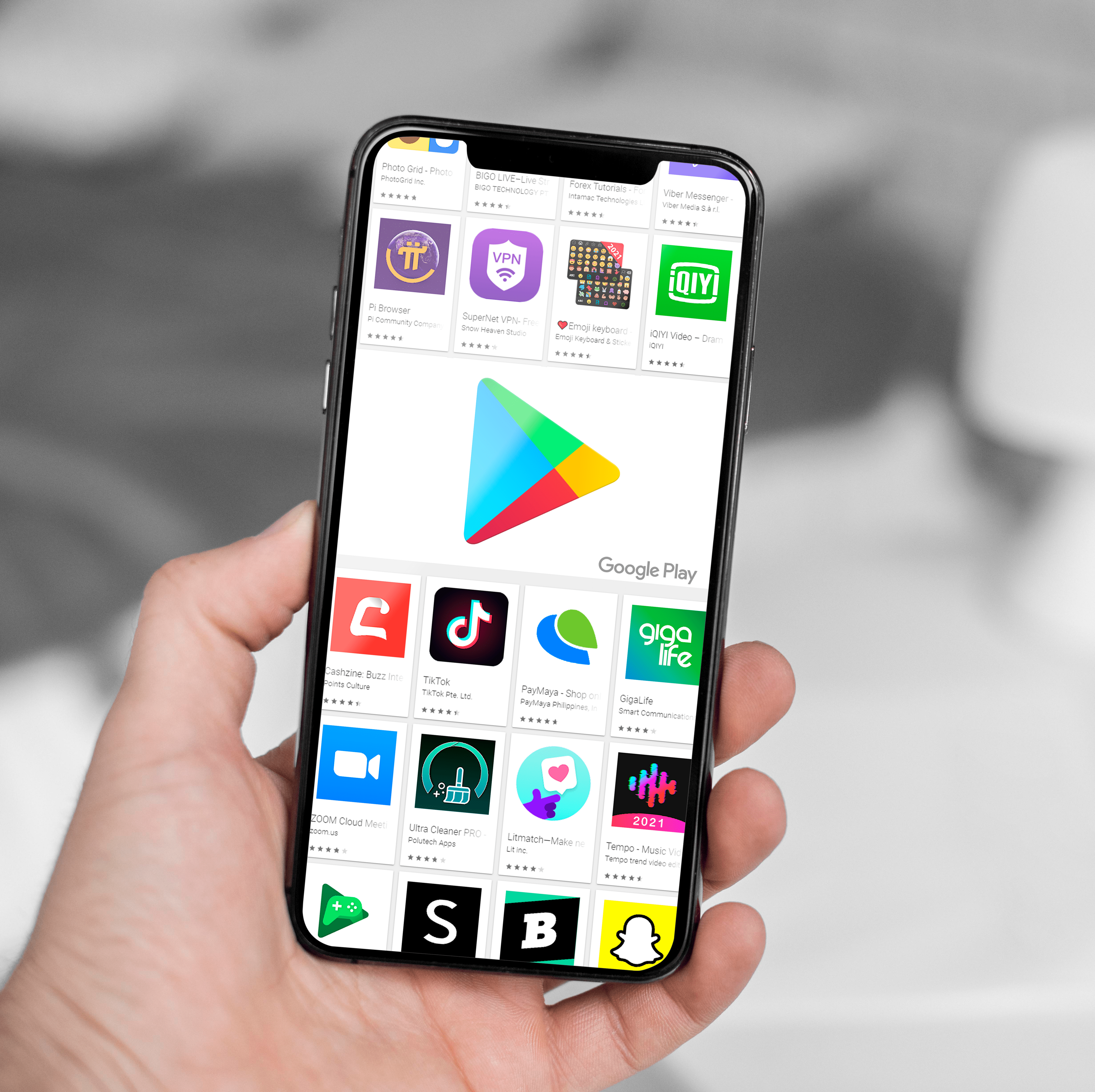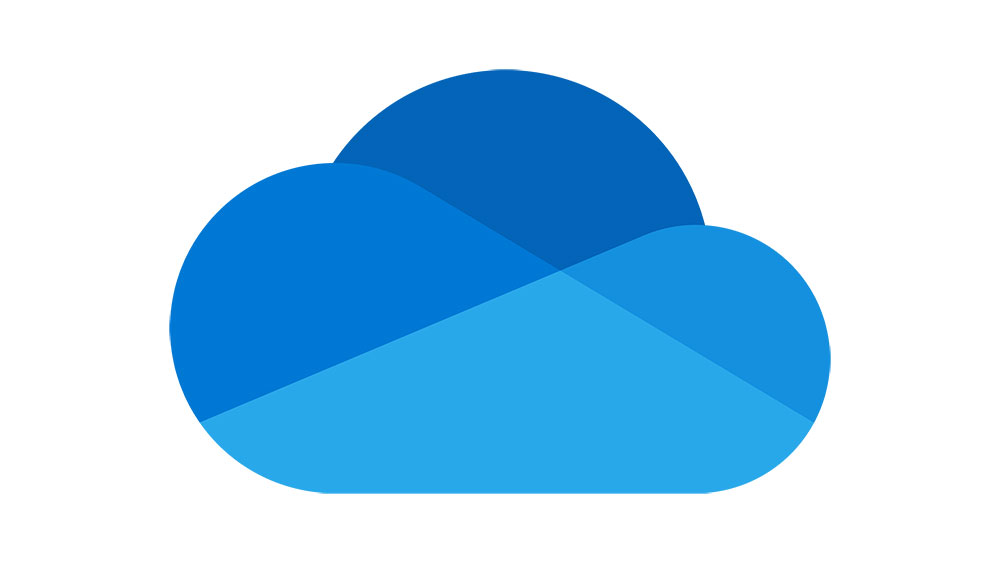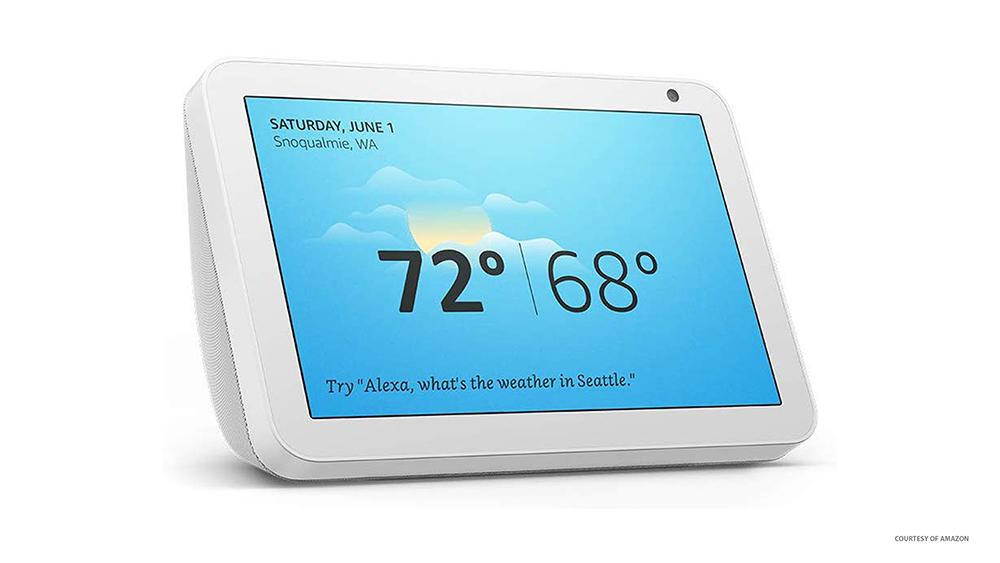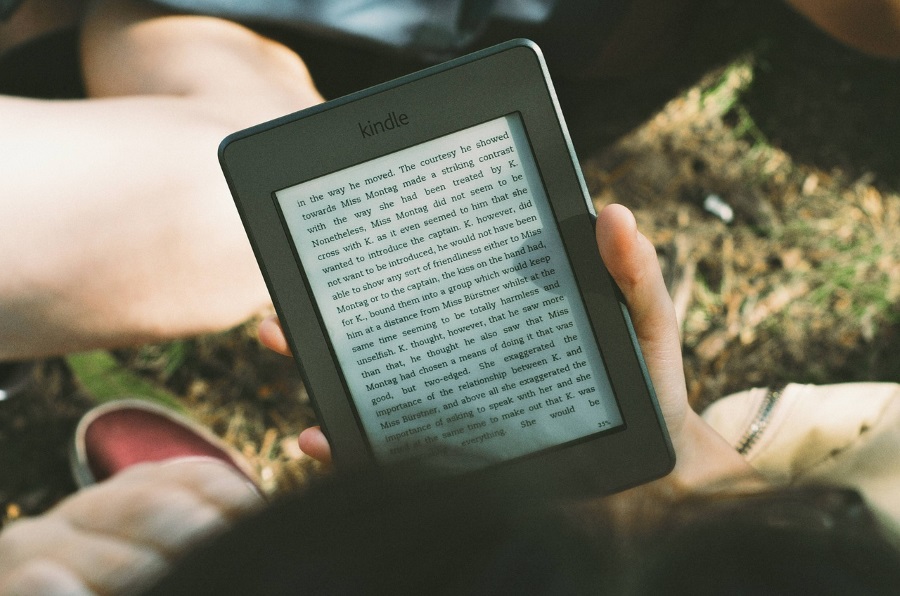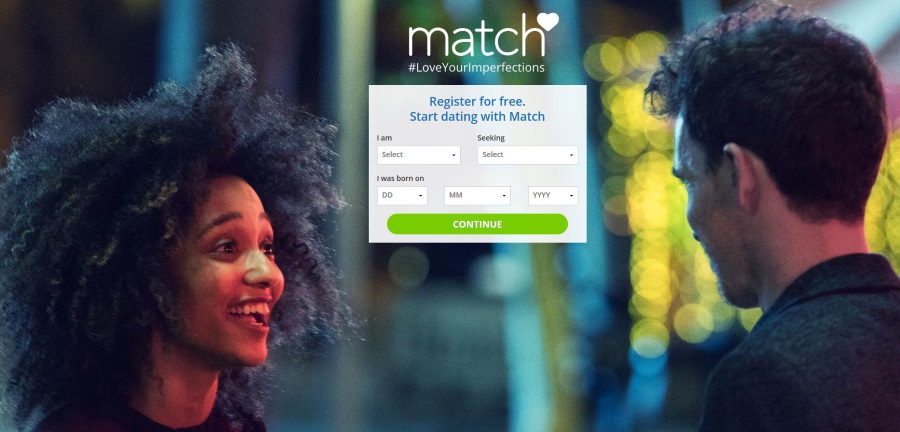Як обчислити дні між двома датами в Excel
Багатьом користувачам Excel знадобиться додати стовпці дати початку та завершення до електронних таблиць. Таким чином, Excel містить кілька функцій, які повідомляють, скільки днів між двома окремими датами.

DATEDIF, DAYS360, DATE і NETWORKDAYS — це чотири функції, які можна додати до клітинок, які вказують кількість днів між двома датами. Ось як ви знайдете кількість днів між датами з та без цих функцій у Excel.
Як знайти різницю між датами без функції
По-перше, ви можете знайти різницю між датами, віднімаючи їх. Excel не містить функції віднімання, але ви все одно можете додавати формули віднімання до комірок. Тому відкрийте порожню електронну таблицю Excel і введіть дату початку та закінчення в клітинках B4 і C4, як на знімку нижче. Зауважте, що дати мають бути у форматі США: перший місяць, другий день і третій рік.

У наведеному вище прикладі вказані дати 01.04.2017 та 5.05.2017. Тепер ви повинні вибрати клітинку D4 і клацнути всередині функціональної панелі у верхній частині аркуша. Введіть «=C4-B4» на панелі та натисніть Enter. Комірка D4 поверне значення 34, якщо ви ввели ті самі дати в клітинки, що й на знімку вище. Таким чином, між 1 квітня 2017 року і 5 травня 2017 року є 34 дні.
Функція ДАТА
Крім того, ви можете знайти різницю між двома датами за допомогою функції ДАТА. Потім ви зможете знайти кількість днів, ввівши дати на панелі функцій замість клітинок електронної таблиці. Основний синтаксис цієї функції: =ДАТА(рррр, м, д)-ДАТА(рррр, м, д); тому ви вводите дати назад.
Давайте додамо цю функцію з тими ж датами 01.04.2017 і 5.05.2017. Виберіть клітинку в електронній таблиці, до якої потрібно додати функцію. Потім клацніть всередині функціональної панелі, введіть «=ДАТА(2017, 5, 5)-ДАТА(2017, 4, 1)» і натисніть Enter.
Можливо, вам також знадобиться вибрати загальний числовий формат для комірки, якщо повертається значення у форматі дати. У загальному числовому форматі клітинка повертає значення 34 дні, як показано на знімку нижче.

Функція DATEDIF
DATEDIF — це гнучка функція, за допомогою якої можна обчислити загальну кількість днів між датами, вводячи дати в електронній таблиці або на панелі функцій. Однак DATEDIF не вказано у вікні функції вставки Excel.
Таким чином, вам потрібно буде ввести його безпосередньо на панелі функцій. Синтаксис функції DATEDIF такий: DATEDIF(дата_початку, дата_кінця, одиниця). Ви можете ввести дату початку й дату завершення або посилання на клітинки до певних дат у функції, а потім додати в кінець одиниці днів.
Тому виберіть клітинку, до якої потрібно додати DATEDIF в електронній таблиці, а потім клацніть у рядку формул, щоб ввести функцію. Щоб знайти різницю між двома датами, які ви ввели в клітинках C4 і B4, введіть у рядку функцій наступне: '=DATEDIF(B4, C4, “d”).' У клітинку DATEDIF буде вказано кількість днів між датами. як показано безпосередньо нижче.

Однак це набагато гнучкіше, ніж функція ДАТА, оскільки ви можете змінювати одиниці вимірювання. Наприклад, припустимо, що вам потрібно порахувати кількість днів між двома датами, але також ігнорувати роки. Ви можете зробити це, додавши «yd» до функції. Наприклад, введіть «4/1/2017» і «5/5/2018» у дві клітинки, а потім додайте «yd» у функцію, як показано нижче.

Це повертає значення 34 дні між 01.04.2017 і 5.05.2018, що правильно, якщо ви ігноруєте рік. Якби функція не ігнорувала рік, значення становило б 399.
Функція DAYS360
Функція DAYS360 – це функція, яка знаходить загальну кількість днів між датами на основі 360-денного календаря, який більш широко використовується для фінансових років. Таким чином, це може бути кращою функцією для електронних таблиць облікового запису. Це не матиме великої різниці для дат з інтервалом у кілька місяців, але для більш тривалих періодів DAYS360 повертатиме дещо інші значення, ніж інші функції.
Введіть «1/1/2016» та «1/1/2017» у клітинках B6 та C6 вашої електронної таблиці. Потім клацніть клітинку, щоб включити функцію DAYS360, і натисніть кнопку fx кнопку біля функціональної панелі. Виберіть ДНІ360 щоб відкрити вікно, показане нижче.

Натисніть кнопку Start_date і виберіть клітинку B6. Потім натисніть кнопку End_date і виберіть клітинку C6 в електронній таблиці. Натисніть в порядку щоб додати DAYS360 до електронної таблиці, яка поверне значення 360.

Функція NETWORKDAYS
Що робити, якщо вам потрібно знайти різницю між двома датами, але виключити вихідні з рівняння? DATEDIF, DATE і DAYS360 не підійдуть для такого сценарію. NETWORKDAYS — це функція, яка визначає кількість днів між датами без урахування вихідних, а також може враховувати додаткові свята, наприклад, державні свята.
Отже, це має бути функцією для планування проекту. Основний синтаксис функції: =NETWORKDAYS(дата_початку, дата_кінця, [свята]).
Щоб додати NETWORKDAYS до електронної таблиці, клацніть клітинку функції та натисніть кнопку fx кнопку. Виберіть ДНІ МЕРЕЖІ щоб відкрити його вікно на знімку безпосередньо нижче. Після цього натисніть кнопку Start_date і виберіть у вашій електронній таблиці клітинку, яка містить дату початку.
Натисніть кнопку End_date, виберіть клітинку з датою завершення та натисніть OK, щоб додати функцію до електронної таблиці.

На скріншоті безпосередньо вище дати початку та завершення — 01.04.2017 та 5.05.2017. Функція NETWORKDAYS повертає значення 25 днів між датами без вихідних. Враховуючи вихідні, загальна кількість днів становить 34, як і в попередніх прикладах.
Щоб включити додаткові дні свят у функцію, введіть ці дати в додаткові клітинки електронної таблиці. Потім натисніть кнопку посилання на клітинку свята у вікні функції NETWORKDAYS і виберіть клітинку або клітинки, які містять дати свята. Це дозволить відняти відпустку від остаточної цифри.
Отже, в електронних таблицях Excel можна обчислити дні між датами початку та завершення. Останні версії Excel також містять функцію ДНІ, за допомогою якої можна знайти різницю між кількома датами. Ці функції, безумовно, стануть у пригоді для електронних таблиць, які містять багато дат.
Питання що часто задаються
Що означає #NUM?
Коли ви виконуєте наведені вище формули і отримуєте #NUM, а не число, це тому, що дата початку більша за дату завершення. Спробуйте перекинути дати й повторити кроки.